编辑:建筑人来源:网友投稿更新时间: 23-05-17 11:11:35
CAD中图形单位在哪里找到,怎么设置?

图形单位的设置:
在菜单栏中找到“格式”>"单位“(输入快捷键”UN“回车),弹出“图形单位”对话框。

在对话框中如果你选的是acadiso.dwt图形样板,也就是公制的样板,你打开图形就会发现图形单位默认是毫米。如下图所示:
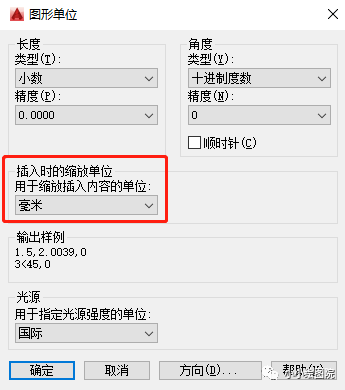
而毫米也就是我们正常的绘图单位,再看下长度精度有没有问题,就可以了。
而如果我们打开的是acad.dwt英制的图形样板,它的默认单位就是“英寸”了。
不知道大家有没有注意到,毫米单位的上面写了一句话:“插入时的缩放单位,用于缩放插入内容的单位”。这句话的意思是:在插入图块或外部参照时,当被插入的图形单位跟当前图形文件单位不同时,需要进行尺寸转换并对图形进行相应比例缩放,使图形的尺寸保持一致。比如说将一张按英寸为单位画的图纸插入到一张按毫米画的图纸时,这个图形单位会告诉CAD软件,插入的图纸需要放大25.4倍,也转换成毫米为单位的图纸。如下图所示:
[wechat key=验证码 reply=回复关键字]
两个相同长度的图形,一个单位是英寸,另一个是毫米。
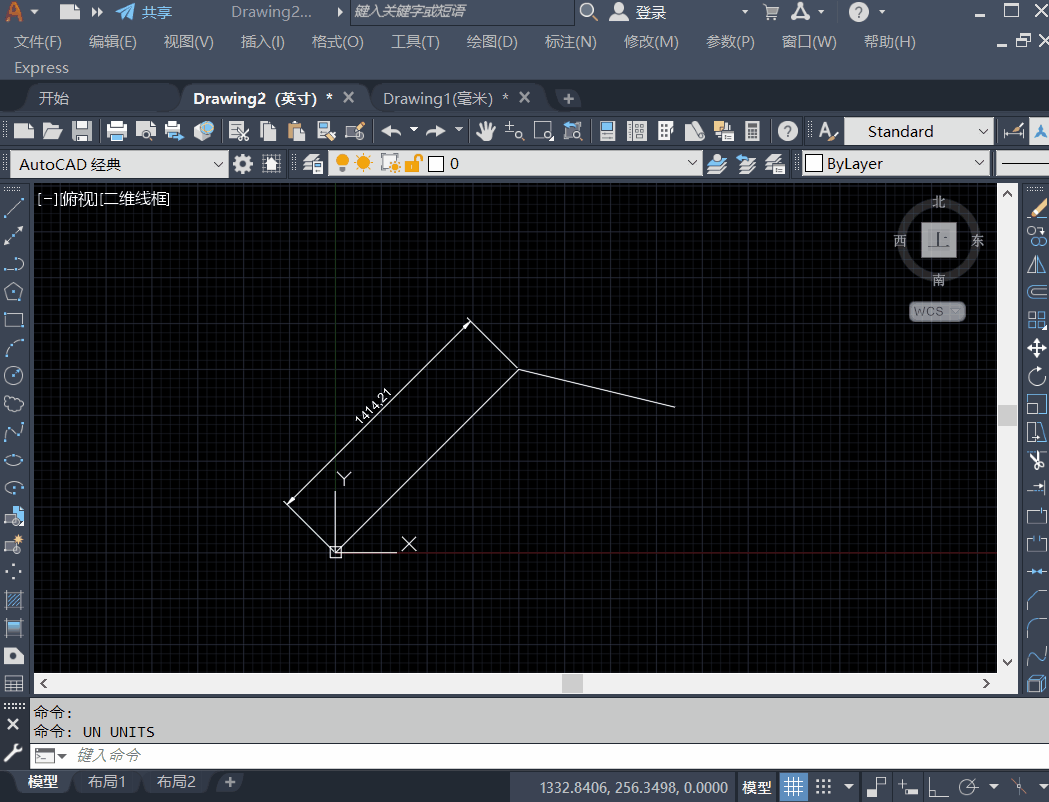
[/wechat]
然后在毫米单位文件中插入英寸单位文件,见下图:

大家会发现插入的英寸单位图形被转变了尺寸,放大了25.4倍。
总结:
CAD绘图前的图形单位设置是必要的。当然图形样板的选择更是重要!